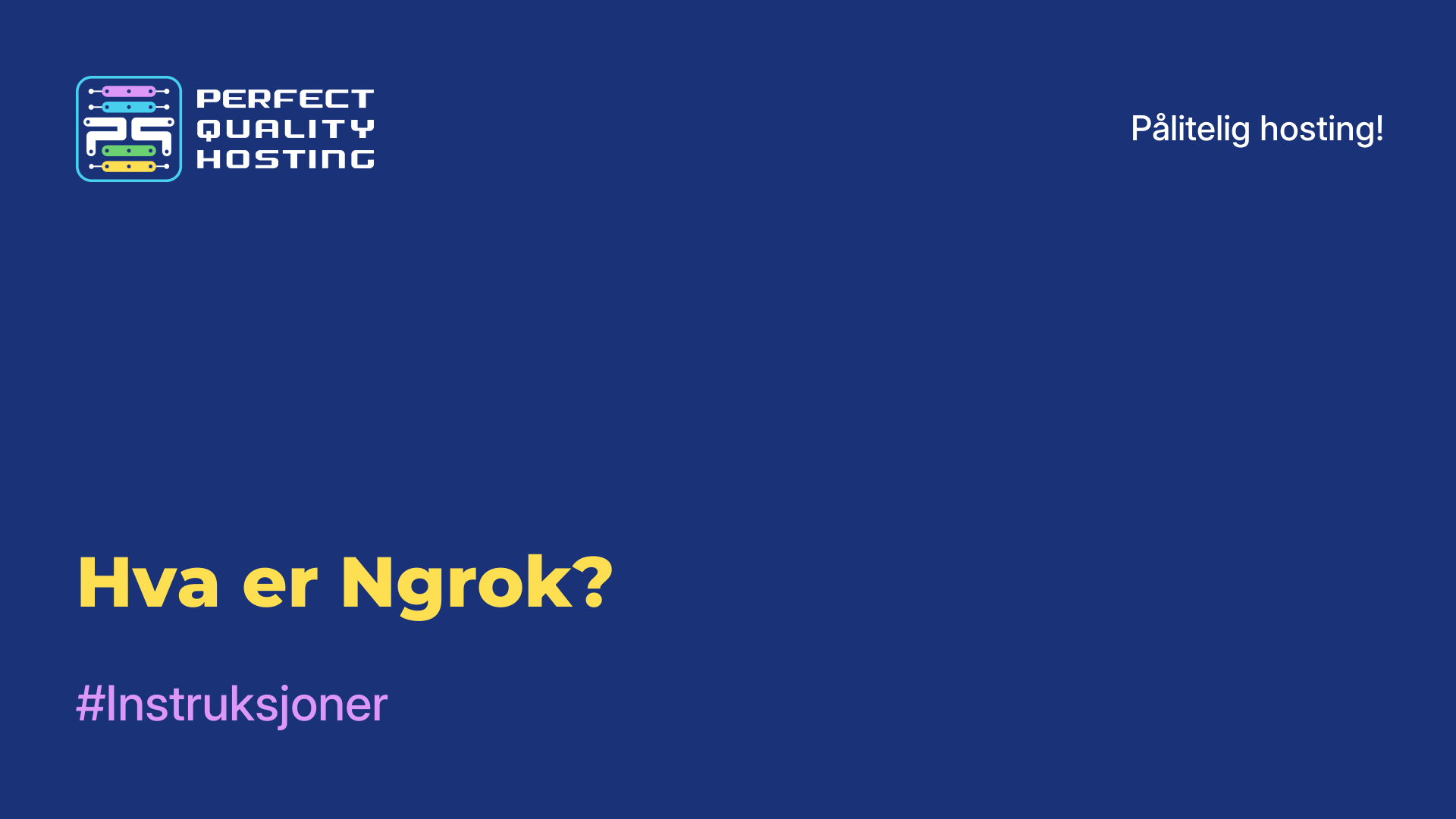-
Russland8 (800) 707-83-77
-
Storbritannia+44 (20) 4577-20-00
-
USA+1 (929) 431-18-18
-
Israel+972 (55) 507-70-81
-
Brasil+55 (61) 3772-18-88
-
Canada+1 (416) 850-13-33
-
Tsjekkia+420 (736) 353-668
-
Estland+372 (53) 683-380
-
Hellas+30 (800) 000-02-04
-
Irland+353 (1) 699-43-88
-
Island+354 (53) 952-99
-
Litauen+370 (700) 660-08
-
Nederland+31 (970) 1027-77-87
-
Portugal+351 (800) 180-09-04
-
Romania+40 (376) 300-641
-
Sverige+46 (79) 008-11-99
-
Slovakia+421 (2) 333-004-23
-
Sveits+41 (22) 508-77-76
-
Moldova+373 (699) 33-1-22
Slik oppretter du en Ngrok-tunnel
- Hovedside
- Kunnskapsbase
- Slik oppretter du en Ngrok-tunnel
Vi har allerede snakket mye om Ngrok, og nå er det på tide å dele instruksjonene for hvordan du oppretter en tunnel. Dette er en viktig funksjon som du kanskje trenger når du jobber med programvaren, noe som vil gjøre livet ditt mye enklere. La oss gå gjennom hvordan det kan gjøres.
Slik oppretter du en tunnel
For å opprette en lokal HTTP-port fra utsiden, bruk http-kommandoen. For å gjøre dette spesifiserer du bare porten som en parameter, for eksempel for port 80:
$ ngrok http 80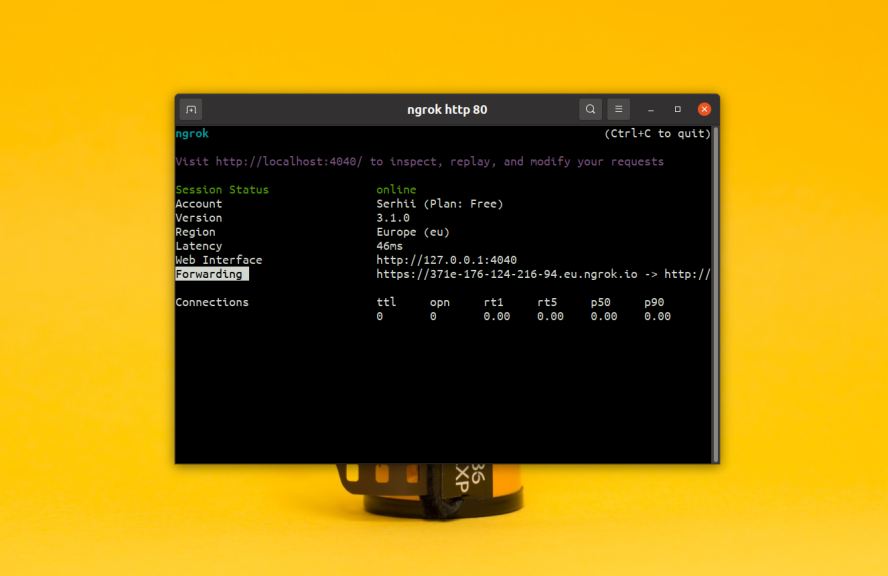
Så snart tunnelen starter sitt arbeid i terminalen, vil du se informasjon om dens status. I videresendingsfeltet vil det ikke være vanskelig å finne nettadressen, det er med denne nettadressen du vil kunne få tilgang til tjenesten. Under den første lanseringen vil Ngrok advare deg om at denne ressursen er tilgjengelig via Ngrok.
Alt du trenger å gjøre er å klikke på Visit Site:
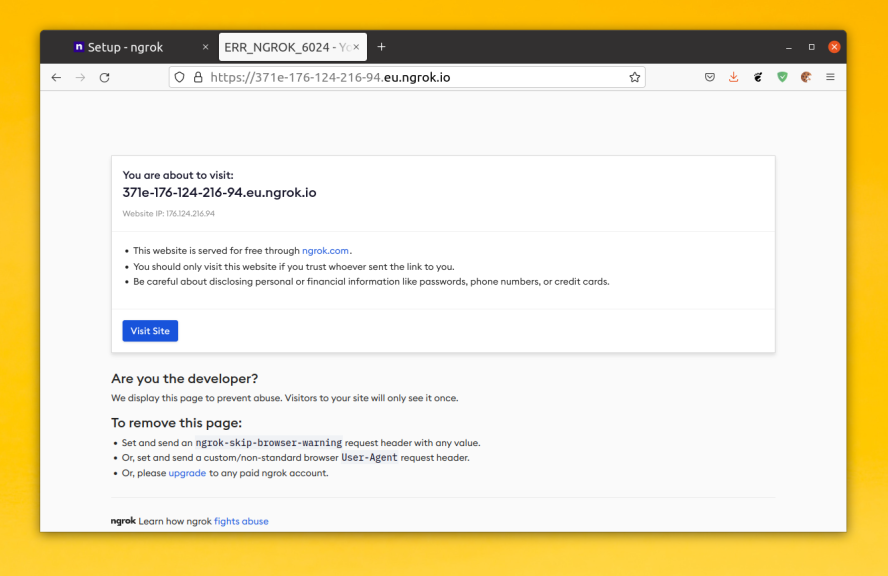
Deretter blir serveren og innholdet på nettstedet tilgjengelig:
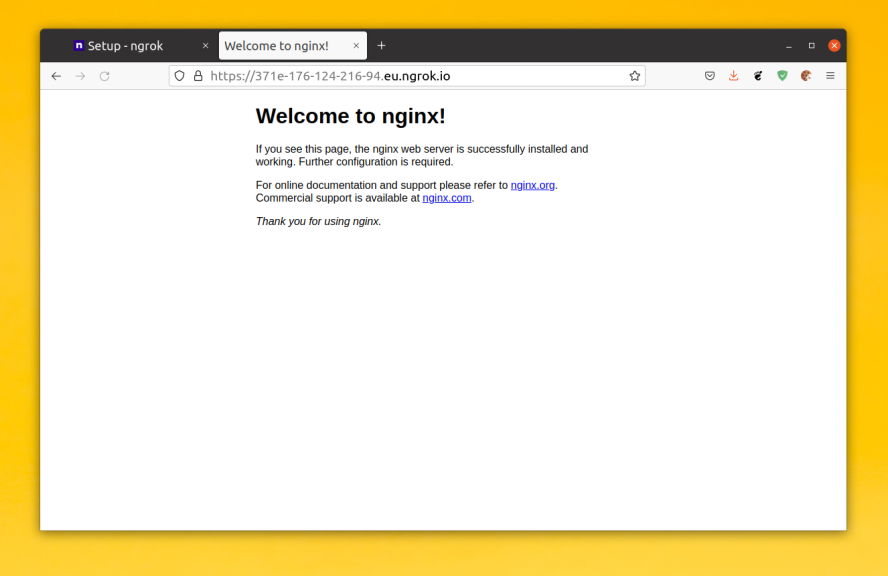
HTTP-autorisasjon bør legges til for å gi andre brukere tilgang til nettstedet. Det finnes følgende alternativ som lar deg gjøre dette --basic-auth:
ngrok http --basic-auth="user:password" 80Du må da oppgi et passord for å få tilgang til nettstedet. Hvis du trenger å angi en vert for det lokale nettstedet, kan du gjøre dette ved hjelp av alternativet --host-header. Hvis du for eksempel vil endre domenet til example.local, bruker du denne kommandoen:
ngrok http --host-header="example.local" 80Som standard vil tjenesten være tilgjengelig eksternt via HTTPS. Hvis du vil at den bare skal være tilgjengelig via HTTP, bruker du --scheme-alternativet. For eksempel: --scheme:
ngrok http --scheme="http" 80Hvis du vil gjøre porten tilgjengelig på en annen maskin, angir du IP-adressen sammen med porten. For eksempel for 192.168.1.143:
ngrok http 192.168.1.143:80Vi har funnet ut hvordan du oppretter en tunnel, og nå vet du enda mer om Ngrok!